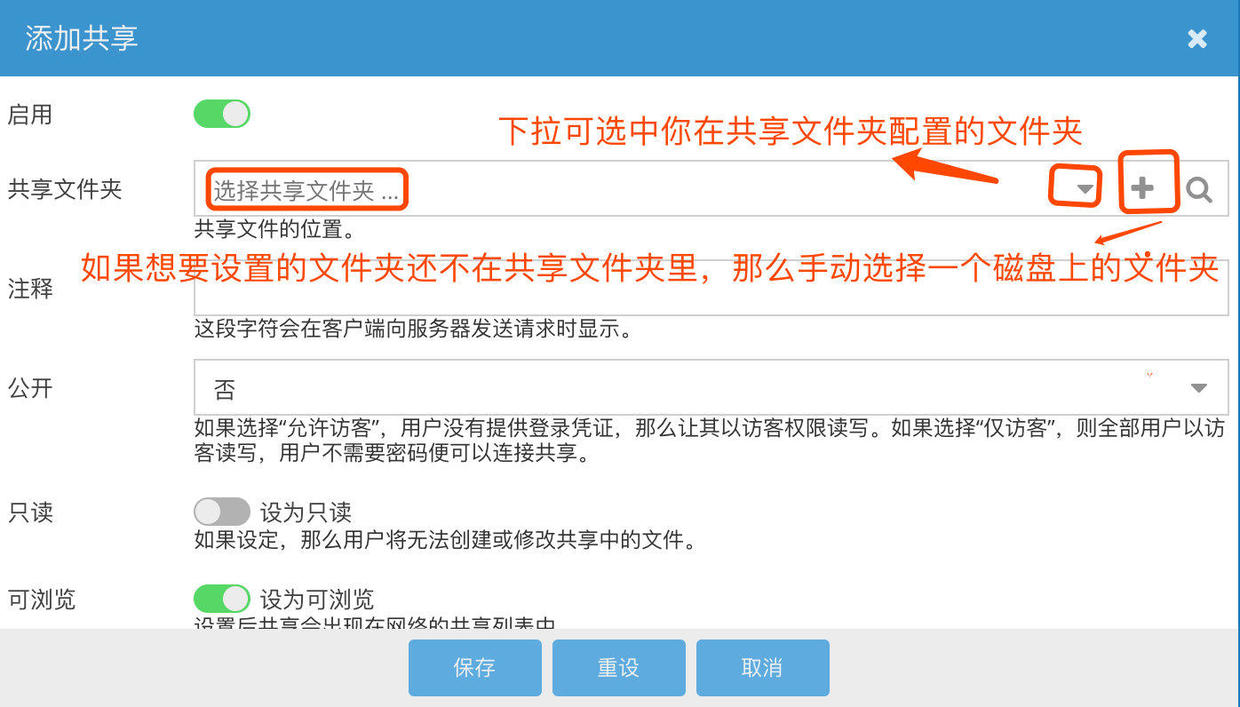OMV共享文件夹/SMB设置

目录
OMV共享文件夹/SMB设置
挂载硬盘
去看看你的硬盘挂载了没
存储器 —> 文件系统
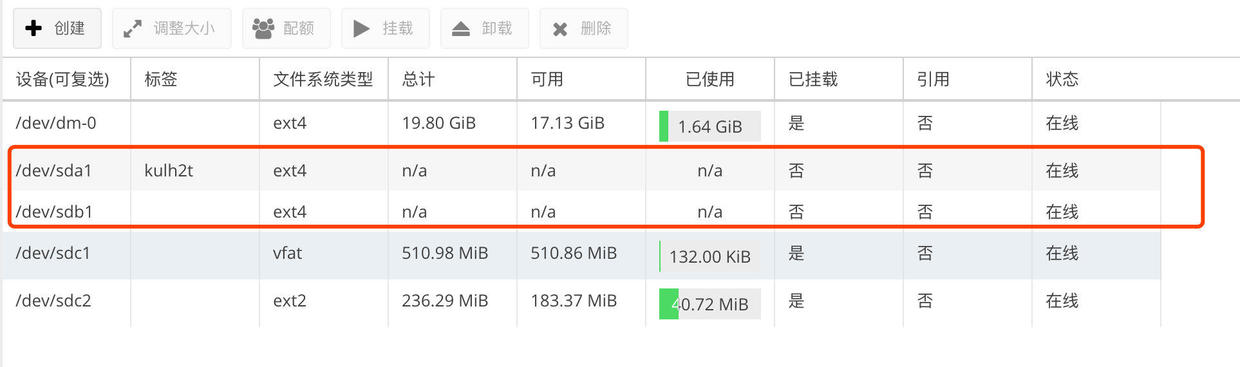
我这里有两个盘没有挂载,选中它挂载
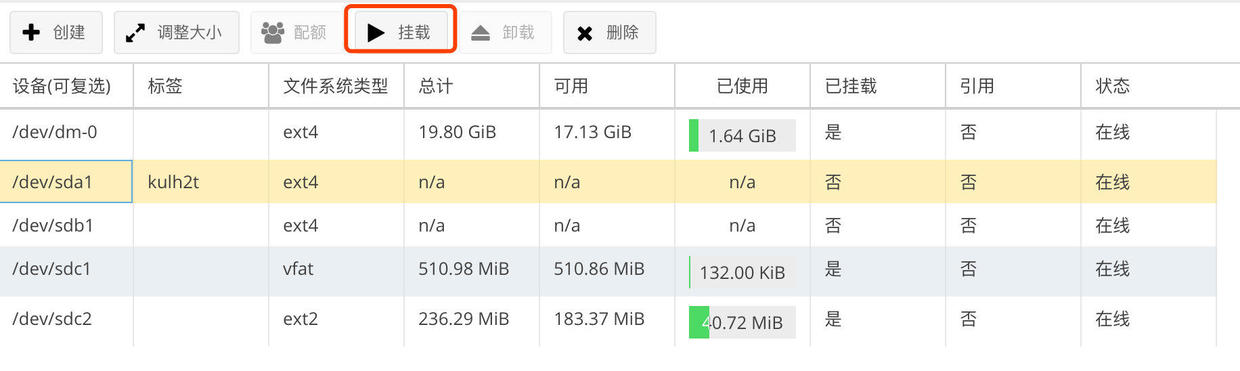
全部挂载后
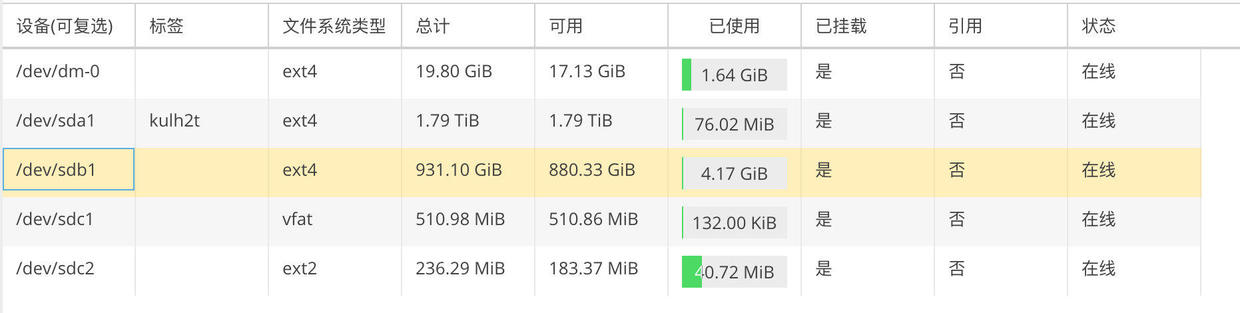
数据盘挂载位置
OMV的系统盘和数据盘是分离的,有时候你安装的应用的配置文件夹,就需要保存在你的数据盘内 OMV的数据盘磁盘地址一般映射在
/srv下面 具体的硬盘信息可以查看文件系统查看
比如我的硬盘
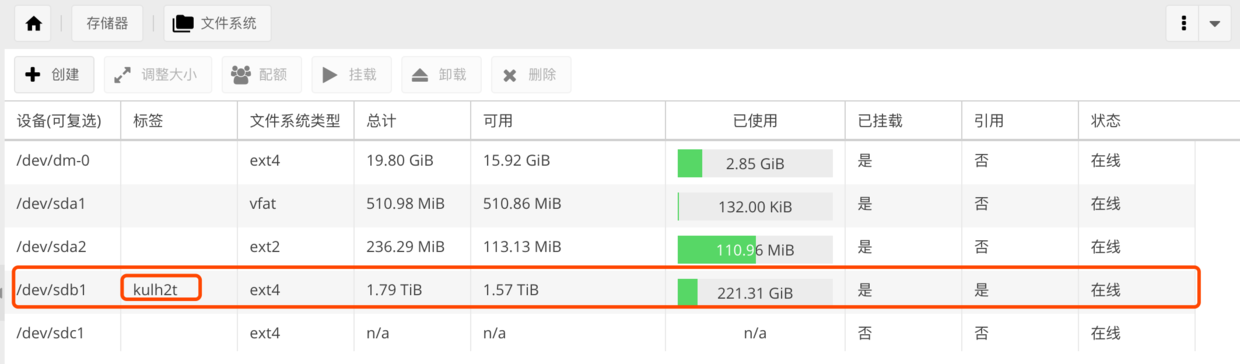
在我的/srv下的地址是:

磁盘保护
开启磁盘保护,为你所有的磁盘都做这个设置,不用的时候能够休眠一段时间,能一定程度上增加磁盘寿命。
存储器 —> 磁盘
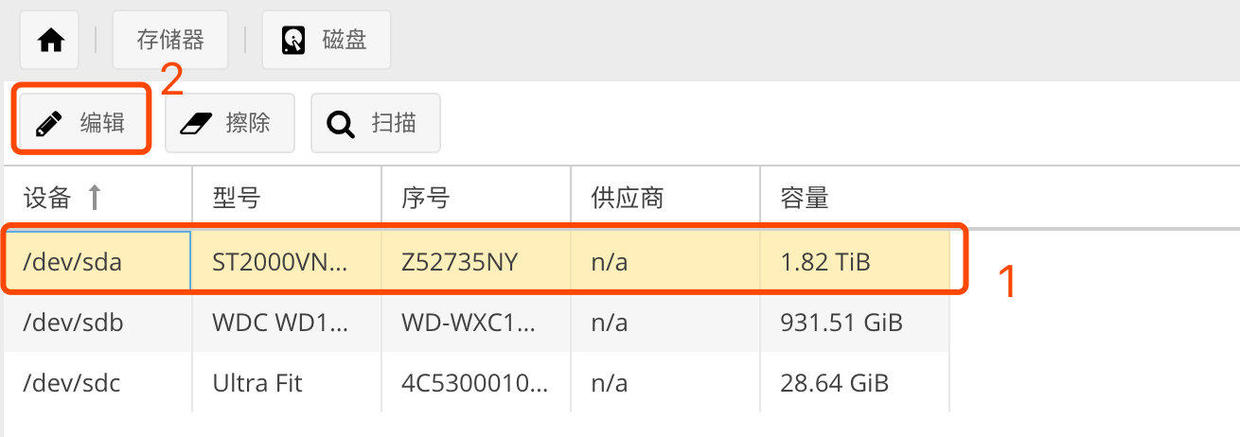
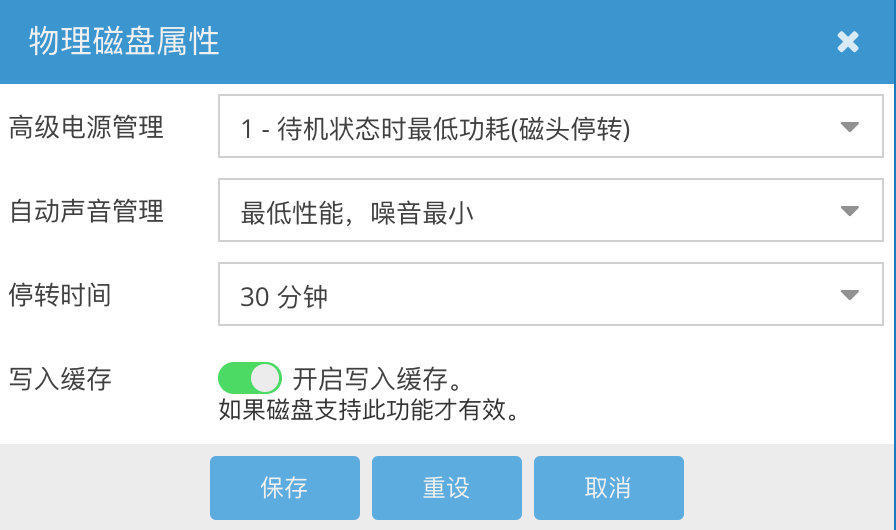
S.MART
开启磁盘监控,查看磁盘的健康状态,不过OMV的监测好像有问题,我刚买的酷狼盘,被它一扫出了好多老化磁道,放到DG上扫描有事全绿的,没理由这么快就有问题的,可能这个功能没什么卵用而且还不准,不过还是开启吧
存储器 —> S.MART
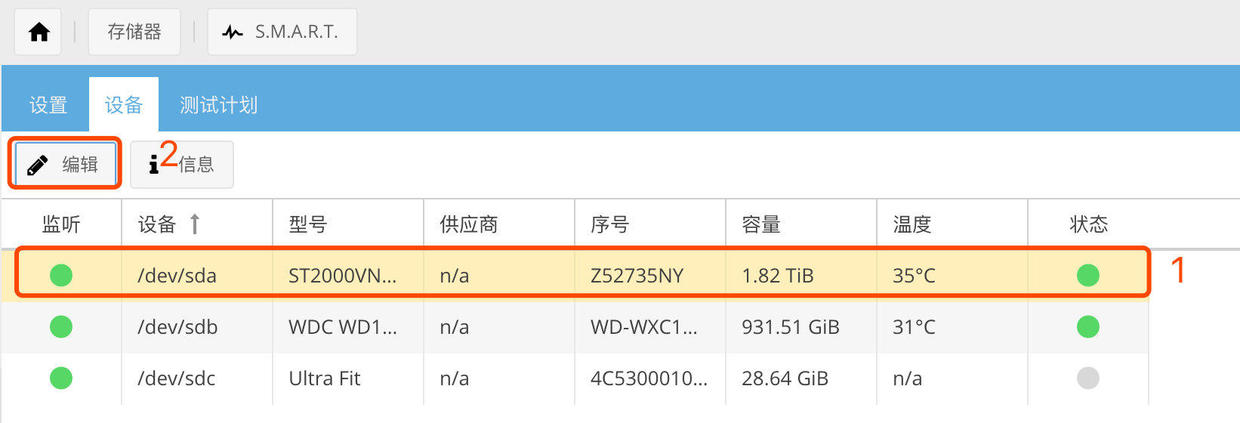
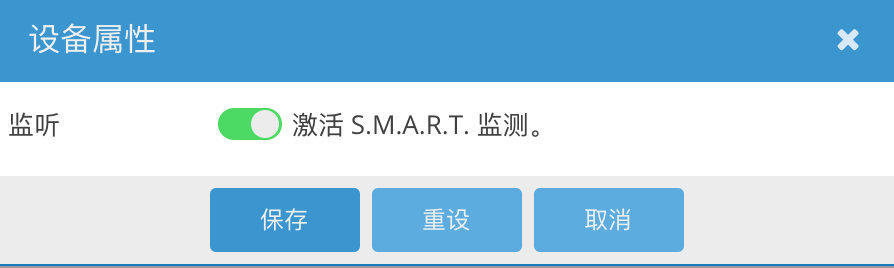
全部亮绿灯即可
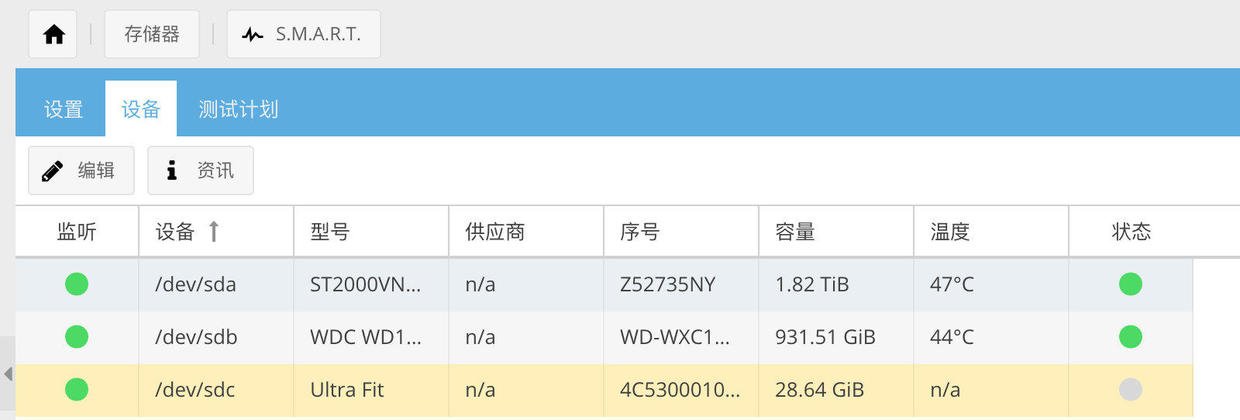
开启共享文件夹
访问权限管理 —->共享文件夹
点击添加增加共享文件夹

名称可以随便填写,设备选择你要共享的硬盘,路径就是你要共享的硬盘上的文件夹了
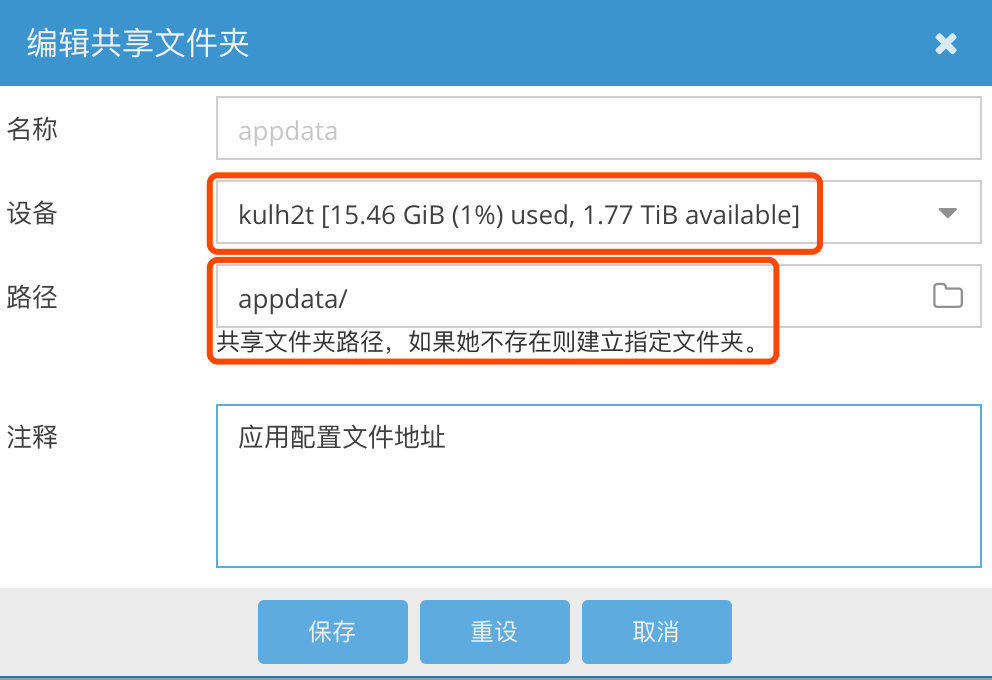
保存之后,应用一下配置更新即可

如果有多个文件夹共享,只需要继续添加即可,步骤都是一样的。
SMB
开启SMB设置
服务 —> SMB/CIFS
首先先启动服务:
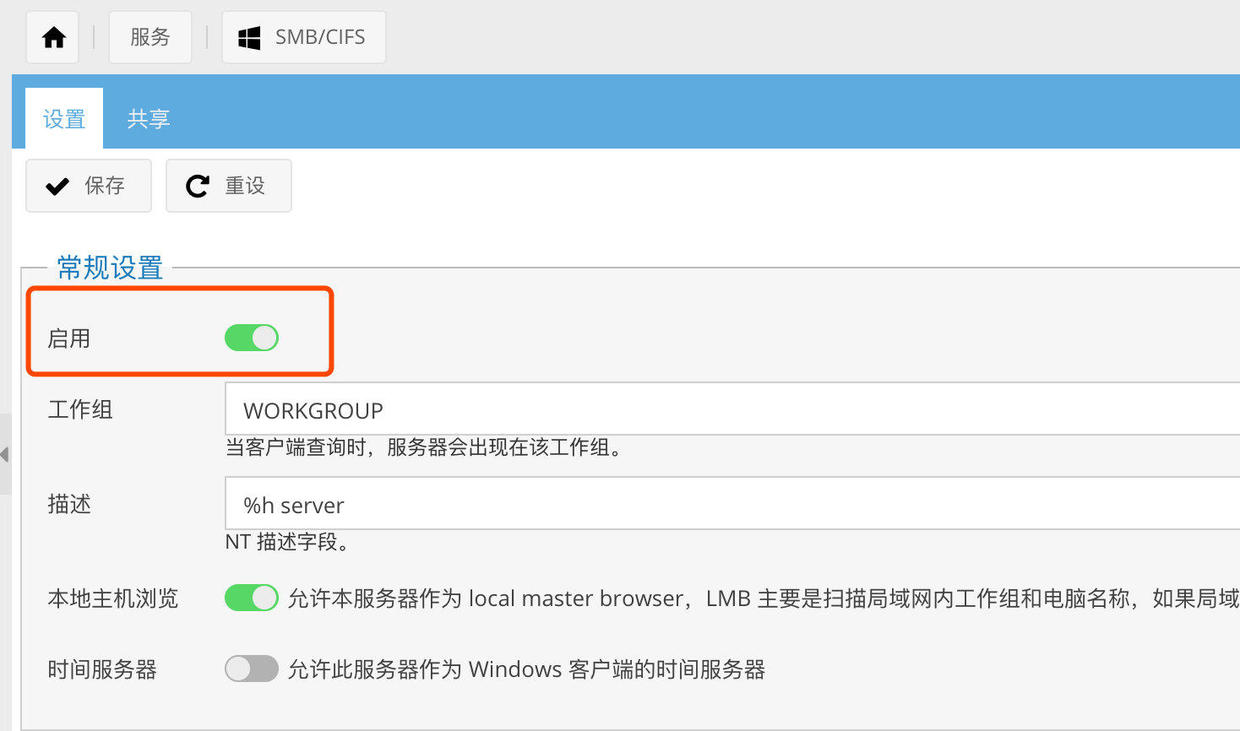
然后切换到共享,选择添加
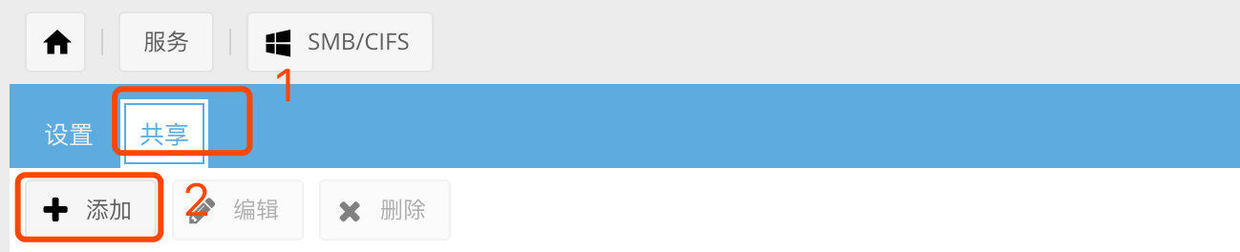
设置要配置的文件夹,这些文件夹都是在共享文件夹那里配置过的。之后点击保存即可